Excel'de veri yapıştırırken metni sütunlara bölmeyi nasıl durdurabilirsiniz?
Excel'de, başka bir dosya formatından bazı verileri kopyalayıp bir çalışma sayfasına yapıştırırsanız ve ardından Veriyi Böl fonksiyonunu kullanarak verileri bölerseniz, bir sonraki seferde benzer türde verileri çalışma sayfasına yapıştırdığınızda veriler otomatik olarak sütunlara bölünecektir. Bazen, verilerin bölünmesini önlemek istersiniz. Size Excel'de otomatik metin bölme işlemini nasıl durduracağınızı anlatacağım.
Veri yapıştırılırken metni sütunlara bölme işlemini engelleme
Veri yapıştırılırken metni sütunlara bölme işlemini engelleme
Örneğin, aşağıdaki ekran görüntüsünde gösterildiği gibi bir metin belgesinde veri olduğunu varsayalım:
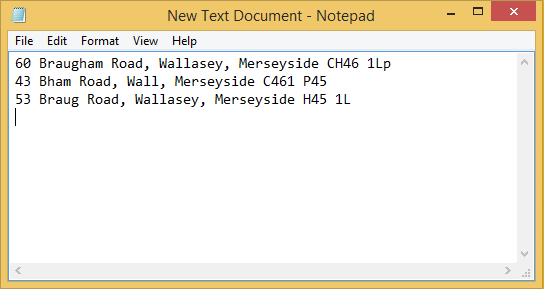
Ardından bunu kopyalayıp çalışma sayfasına yapıştırın ve ardından Metni Sütunlara Böl fonksiyonunu kullanın ve verileri virgülle bölün, ekran görüntüsüne bakın:

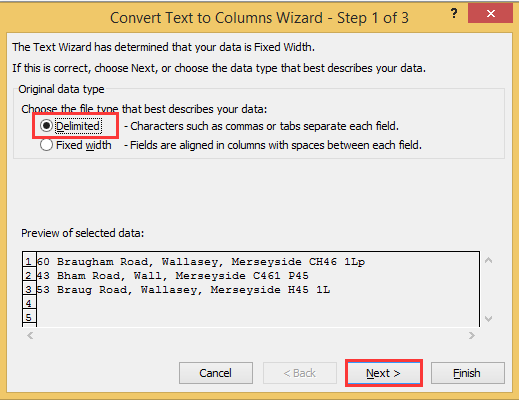
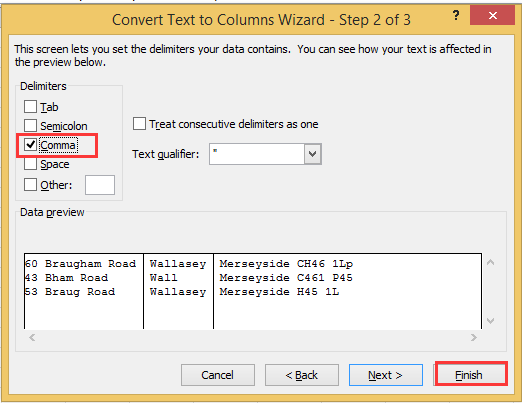
Ardından Tamam'a tıklayın, veriler virgülle bölünmüş olacaktır. Ve bir dahaki sefere virgüller içeren verileri Excel'e kopyalayıp yapıştırdığınızda, veriler otomatik olarak virgülle bölünecektir.
Şimdi size bu otomatik metin sütunlarının bölünmesini nasıl durduracağınızı anlatacağım.
1. Sadece boş bir hücre seçin, sonra içine herhangi bir veri yazın, ardından seçin ve Veri > Metni Sütunlara Böl'e tıklayın. Ekran görüntüsüne bakın:
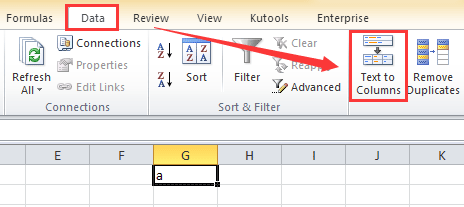
2. Metni Sütunlara Böl iletişim kutusunda Ayraç seçeneğini işaretleyin ve bir sonraki adıma geçmek için İleri'ye tıklayın; ardından bir sonraki adım iletişim kutusunda Ayraçlar bölümündeki tüm seçenekleri işaretli bırakmayın. Ekran görüntüsüne bakın:
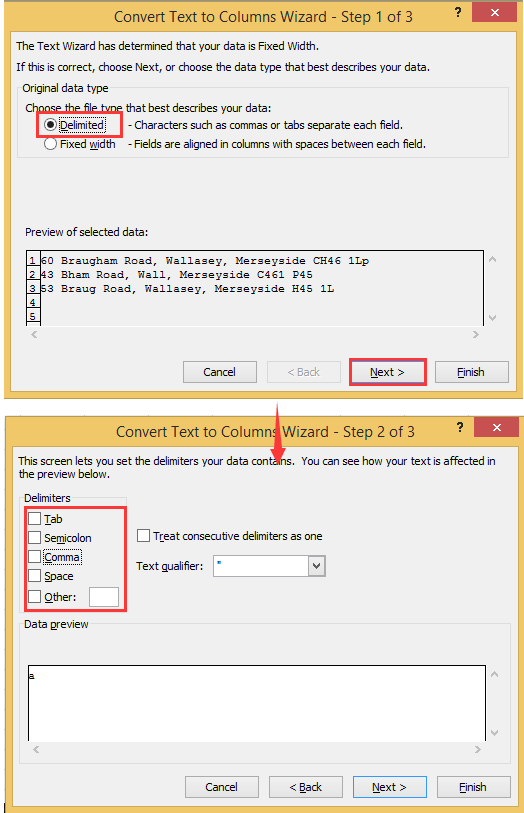
3. Tamamla'ya tıklayın. Şimdi başka bir dosya formatından veri kopyaladığınızda ve verileri çalışma sayfasına yapıştırdığınızda, metin otomatik olarak bölünmeyecektir.

Kutools AI ile Excel Sihirini Keşfedin
- Akıllı Yürütme: Hücre işlemleri gerçekleştirin, verileri analiz edin ve grafikler oluşturun—tümü basit komutlarla sürülür.
- Özel Formüller: İş akışlarınızı hızlandırmak için özel formüller oluşturun.
- VBA Kodlama: VBA kodunu kolayca yazın ve uygulayın.
- Formül Yorumlama: Karmaşık formülleri kolayca anlayın.
- Metin Çevirisi: Elektronik tablolarınız içindeki dil engellerini aşın.
İlgili Makaleler:
En İyi Ofis Verimlilik Araçları
Kutools for Excel ile Excel becerilerinizi güçlendirin ve benzersiz bir verimlilik deneyimi yaşayın. Kutools for Excel, üretkenliği artırmak ve zamandan tasarruf etmek için300'den fazla Gelişmiş Özellik sunuyor. İhtiyacınız olan özelliği almak için buraya tıklayın...
Office Tab, Ofis uygulamalarına sekmeli arayüz kazandırır ve işinizi çok daha kolaylaştırır.
- Word, Excel, PowerPoint'te sekmeli düzenleme ve okuma işlevini etkinleştirin.
- Yeni pencereler yerine aynı pencerede yeni sekmelerde birden fazla belge açıp oluşturun.
- Verimliliğinizi %50 artırır ve her gün yüzlerce mouse tıklaması azaltır!
Tüm Kutools eklentileri. Tek kurulum
Kutools for Office paketi, Excel, Word, Outlook & PowerPoint için eklentileri ve Office Tab Pro'yu bir araya getirir; Office uygulamalarında çalışan ekipler için ideal bir çözümdür.
- Hepsi bir arada paket — Excel, Word, Outlook & PowerPoint eklentileri + Office Tab Pro
- Tek kurulum, tek lisans — dakikalar içinde kurulun (MSI hazır)
- Birlikte daha verimli — Ofis uygulamalarında hızlı üretkenlik
- 30 günlük tam özellikli deneme — kayıt yok, kredi kartı yok
- En iyi değer — tek tek eklenti almak yerine tasarruf edin